ppt怎么制作红包抽拉式抽奖动画效果?
时间:2021-05-07 来源:互联网
ppt中想要制作一个抽红包效果的动画,用于抽奖,该怎么制作这个动画效果呢?下面我们就来看看详细的教程。
软件名称:Office 2016专业增强版 中文免费正式版(附安装教程) 64位软件大小:1.05GB更新时间:2020-12-14立即下载
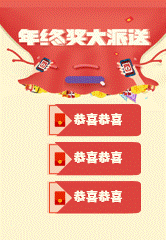
1、插入-图片,将提前准备好的素材插入PPT,如图1

2、点击奖品卡片-动画-其他动作路径,如图2

3、点击【向左】路径动画-再添加一次【向右】的路径动画,如图3-4


4、点击动画窗格-全选动画-右键点击效果选项-平滑开始和结束:0,如图5

5、第一个动画为:与上一动画同时,持续时间1秒,第二个动画为:上一动画之后,持续时间1秒,延迟0.5,如图6

6、点击预览就可以查看动画效果了,如图7
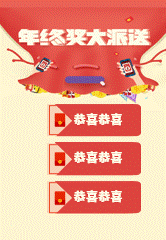
以上就是ppt制作红包抽拉式抽奖动画效果的教程,希望大家喜欢,请继续关注PHP爱好者。
相关推荐:
PPT怎么制作一个台灯开关的动画效果?
ppt怎么制作旋转的八卦太极图动画效果?
PPT怎么制作一个元旦翻牌抽奖的动画效果?
相关阅读更多 +
-
 《永恒之塔2》挂机攻略-高效经验与掉落副本推荐 2025-12-29
《永恒之塔2》挂机攻略-高效经验与掉落副本推荐 2025-12-29 -
 KK官方对战平台《战令S29》冬日恋歌开启-尽享700%超值权益 2025-12-29
KK官方对战平台《战令S29》冬日恋歌开启-尽享700%超值权益 2025-12-29 -
 《暗黑破坏神4》藏骨匣获取攻略-藏骨匣刷取与兑换详解 2025-12-29
《暗黑破坏神4》藏骨匣获取攻略-藏骨匣刷取与兑换详解 2025-12-29 -
 《永恒之塔2》封魂石使用攻略-封魂石系统详解 2025-12-29
《永恒之塔2》封魂石使用攻略-封魂石系统详解 2025-12-29 -
 超星网课学生登录入口-超星学生通官网网页版快速登录入口 2025-12-29
超星网课学生登录入口-超星学生通官网网页版快速登录入口 2025-12-29 -
 微云网页版快捷登录入口-腾讯微云Web端一键登录入口 2025-12-29
微云网页版快捷登录入口-腾讯微云Web端一键登录入口 2025-12-29
最近更新





